操作説明HELP
らくごのブンカの操作方法についてはこちらをご確認ください。
以下の内容で解決しないときは、よくあるご質問のページもあわせてご確認ください。
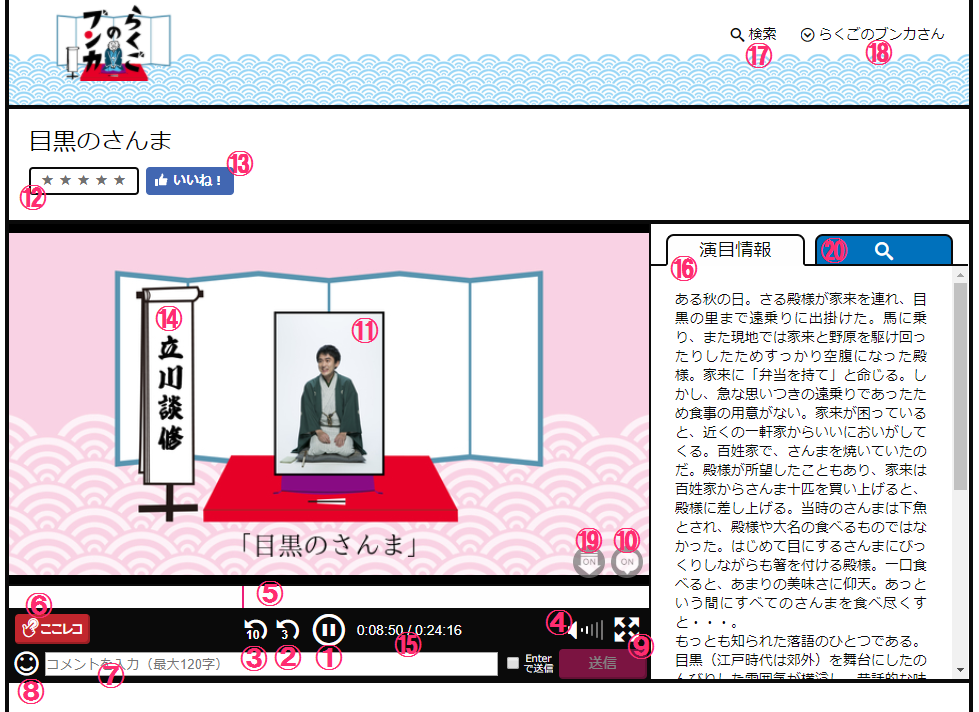
- ① 一時停止ボタン/再生ボタン
- 再生の開始や一時停止、再開を行なうことが出来ます
- ② 3秒戻る
- 再生位置を3秒前に戻す事ができます。
- ③ 10秒戻る
- 再生位置を10秒前に戻す事が出来ます
- ④ 音量調整
- 視聴時の音量を調整することが出来ます。パソコンからの視聴時においてはスピーカーマークをクリックすることでミュートのON/OFFが可能です。
- ⑤ シークバー/ヒートマップ表示
- 赤い線の位置でコンテンツの再生位置を表示しています。また、コンテンツへのコメントやシェアなど、コンテンツへの皆さまの反応をグラフ化したヒートマップが青いグラフで表示されます。コンテンツ全体のどこに盛り上がりがあるのか、他の人が反応しているポイントなどを直感的に把握することが出来ます。
- ⑥ 【ここレコ】ボタン
- らくごのブンカの特徴の一つである【ここレコ機能】を使う為のボタンです。ここレコ機能とは、コンテンツの中のオススメしたい部分を切り取ってSNSをはじめとしたさまざまなWEB上の媒体にコンテンツをシェア&オススメできる機能で、ボタンをクリックすると表示される指のマークをドラッグして切り取り範囲を指定するか、コンテンツを視聴中に切り取りたい部分でここレコボタンを長押しすることでシェアしたい部分を指定して、コメントと共に【ここレコする!】をクリックすることで利用が可能です。工夫次第で様々な楽しい切り取り方ができますので、是非好きなコンテンツを広めてファンをどんどん増やしちゃいましょう!
- ⑦ コメント入力欄
- このボタンを押すと、コメント入力欄がステッカー選択欄へと変わり、その右横にステッカーグループのアイコンが表示されます。ステッカーグループを選択し、ステッカー選択欄からお好きなステッカーを選んでクリックすることでステッカーの投稿が可能です。楽しい掛け声のステッカーなどもありますので是非一度使ってみてください。
- ⑧ ステッカーボタン
- このボタンを押すと、コメント入力欄がステッカー選択欄へと変わり、その右横にステッカーグループのアイコンが表示されます。お好きな番組や出演者などのステッカーグループを選択し、ステッカー選択欄からお好きなステッカーを選んでクリックすることでステッカーの投稿が可能です。
- ⑨ 全画面表示ボタン
- このボタンを押すと、通常画面と全画面表示を交互に切り替えます。スマートフォンなどをお使いで全画面表示にしても画面が大きくならない場合には、画面を横にするなどの操作をお試しください。
- ⑩ お気に入りコメントの表示/非表示選択
- らくごのブンカには、解説をしてくれる人やためになるコメントをしている人などをお気に入り登録して画面上に選択的に表示する機能があります。お気に入りへの登録はコメントをクリックした際に表示されるメニューから【お気に入り】をクリックすると行なうことが出来ますが、吹き出しマークをクリックすることでこれらのお気に入りコメントをまとめて非表示にしたり、再度表示したりといった操作が可能です。また、自分のコメントもこの部分で非表示にすることが出来ます。
- ⑪ 落語家(噺家)の写真
- 視聴中のコンテンツに出演している落語家(噺家)さんの写真が表示されています。
- ⑫ コンテンツの評価
- 5段階でコンテンツの評価をすることができます。皆様によるコンテンツの評価は、コンテンツをお探しの方へのレコメンドや、コンテンツ視聴後のご案内、自動再生、今後のコンテンツ制作へと活用されます。
- ⑬ いいね!ボタン(Facebook Like! ボタン)
- Facebookでコンテンツをお勧めする機能です。好きな落語家さんや演目をどんどん応援してください!
- ⑭ めくり
- 視聴中のコンテンツに出演している落語家(噺家)さんの名前が表示されためくりです。
- ⑮ 再生時間表示
- 現在の再生位置を表示しています。左がコンテンツの先頭から再生している位置までの時間、右がコンテンツの総再生時間です。
- ⑯ 演目情報
- 演目情報や当該コンテンツが収録された落語会といった情報が記載されています。視聴中のコンテンツをより楽しむ為の解説や、語会の開催情報、コンテンツのダウンロード販売へのリンクなどが掲載されることもありますので、是非チェックしてみてください。
- ⑰ 演目検索
- 演目検索ページへとジャンプします。【演目】【噺家名】〔コンテンツ紹介内のキーワード〕をフリーワードで検索してコンテンツを探すことが可能です。【演目】【噺家名】については【ふりがな(ひらがなで検索してください)】での検索にも対応しています。 いますぐお好きなコンテンツを探して、らくごのブンカを存分にお楽しみください。
- ⑱ ユーザーメニュー
- クリックすると表示されるリストより、【マイページ】【あとで観るリスト】を選択して表示することができます。
- ⑲ スクロール制御ボタン
- クリックすることで状態が切り替わり、ONとなっている場合には常に最新のコメントを表示、OFFとなっている場合には自由にスクロールして前後のコメントを見られるようになります。
- ⑳ コメント検索
- コメント検索を行なって、当該コメントの位置までコンテンツ内でジャンプをすることが可能です。いまはまだほとんどありませんが、コメントや解説などを検索して違った角度から作品を楽しむことが可能です。
